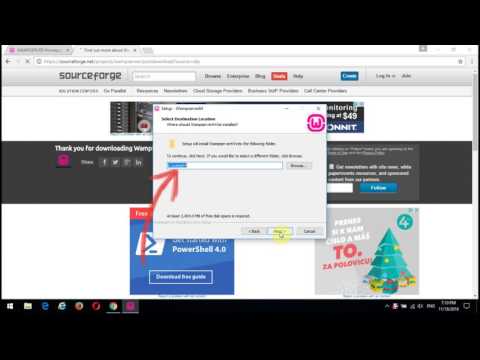
Obsah
je wiki, čo znamená, že veľa článkov napísalo niekoľko autorov. Na vytvorenie tohto článku sa 17 ľudí, niektorí anonymní, časom zúčastnilo na jeho vydaní a vylepšovaní.XAMPP je sada bezplatného softvéru. Názov je skratka z iniciálok všetkých komponentov tejto súpravy. XAMPP spája webový server Apache, relačnú databázu a operačný systém MySQL alebo MariaDB, ako aj skriptovacie jazyky Perl a PHP. Linital X predstavuje všetky možné operačné systémy, konkrétne Linux, Windows a Mac OS X. Táto sada softvéru je veľmi praktický balík nástrojov na používanie WikiMedia, Joomla, Drupal alebo Moodle vo Windows.
stupňa
-

Vyberte stránku na stiahnutie. Do internetového prehliadača zadajte vyhľadávací nástroj https://www.apachefriends.org/index.html. -

Prejdite na odkaz na stiahnutie. Keď ste na webe, kliknite na odkaz, ktorý zodpovedá vášmu operačnému systému, aby ste si stiahli XAMPP. -

Stiahnite si softvér. Stlačte tlačidlo pre váš operačný systém a potom počkajte, kým sa stiahne do vášho počítača. -

Spustite inštaláciu XAMPP. Spustite inštaláciu dvojitým kliknutím na ikonu na pracovnej ploche. -

Postupujte podľa odporúčaní. Po inštalácii softvéru postupujte podľa pokynov a prijmite rôzne softvérové požiadavky na štandardnú inštaláciu softvéru. Ak budete chcieť, bude možné neskôr parametre zmeniť. -

Zatvorte dialógové okno. Po dokončení inštalácie kliknite na úprava zatvorte inštalačné okno XAMPP. -

otvorené Ovládací panel XAMPP. Dvakrát kliknite na ikonu Ovládací panel XAMPP na otvorenie ovládacieho okna XAMPP. -

Spustite Apache a MySQL. Na ovládacom paneli XAMPP stlačte štart pre Apache a MySQL ich aktivovať. Môžete tiež spustiť ďalšie prvky. -

Skontrolujte inštaláciu Apache. Stlačte tlačidlo admin o Apache na overenie správnej inštalácie softvéru. -

Preskúmajte inštaláciu MySQL. Vyberte tlačidlo admin posledného meniča, aby ste sa uistili, že je správne nainštalovaný.- Po úspešnom overení správnej inštalácie môžete zvážiť, či je XAMPP nainštalovaný správne. Posledný malý test to potvrdí tým, že prejdete do svojho internetového vyhľadávača a zaregistrujete ho. localhost, Otvorí sa webová stránka, ktorá vás informuje, že XAMPP je úspešne nainštalovaný.